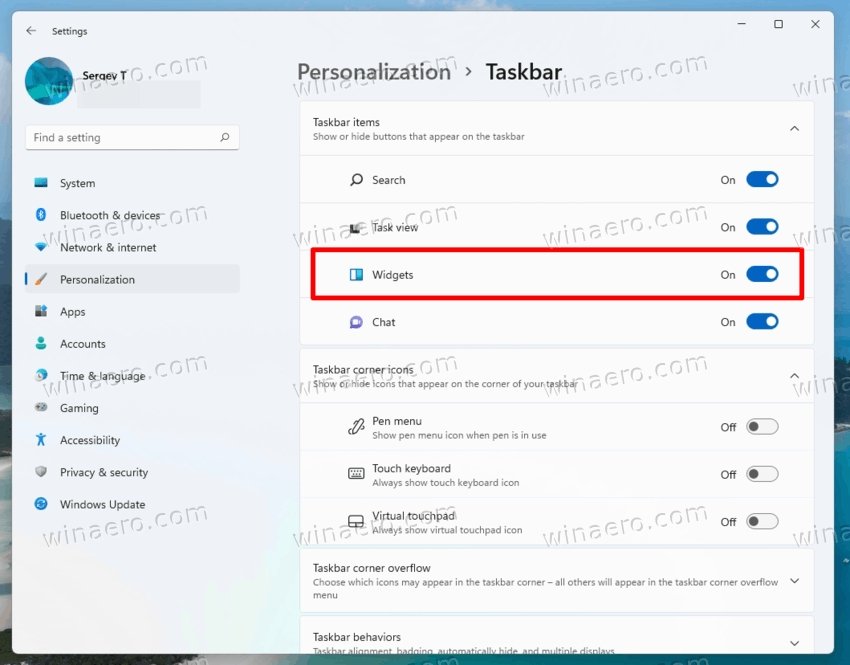
So entfernen Sie das Wetter von Taskleistenfenstern 11
Führen Sie Windows 11 aus und möchten einen Platz in Ihrer Taskleiste freilegen? Haben Sie es satt, ein Wetter -Widget wertvoller Platz zu sehen? Es ist viel einfacher, es aus der Taskleiste zu entfernen, als Sie denken! In diesem Artikel lernen Sie, wie Sie das Wetter -Widget schnell und einfach in Windows 11 aus Ihrer Taskleiste entfernen können. Lesen Sie weiter, um mehr zu erfahren!
- Klicken Sie mit der rechten Maustaste auf die Taskleiste und wählen Sie Taskleisteneinstellungen.
- Scrollen Sie zum Benachrichtigungsbereich hinunter und klicken Sie auf Systemsymbole ein- oder ausschalten.
- Finden Wetter und schalten Sie es aus.
- Klicken OK um Ihre Einstellungen zu speichern.

Deaktivieren des Wetters in der Taskleiste in Windows 11
Windows 11 ist das neueste Betriebssystem von Microsoft und verfügt über eine Reihe neuer Funktionen und Funktionen. Eine davon ist die Fähigkeit, Wettervorhersagen in der Taskleiste anzusehen. Dies kann zwar eine nützliche Funktion sein, aber einige Benutzer möchten das Wetter in ihrer Taskleiste möglicherweise nicht sehen. In diesem Artikel wird erläutert, wie das Wetter in der Taskleiste in Windows 11 entfernt werden.
Der erste Schritt ist, um mit der rechten Maustaste in die Taskleiste zu klicken und Taskleisteneinstellungen auszuwählen. Dadurch wird der Bildschirm "Taskleisteneinstellungen" geöffnet. Auf diesem Bildschirm gibt es eine Option zum Ausschalten oder in der Wettervorhersage in der Taskleiste. Um das Wetter auszuschalten, schalten Sie einfach den Schalter in die Aus -Position. Sobald der Schalter ausgeschaltet ist, wird die Wettervorhersage aus der Taskleiste entfernt.
Verwenden von wetterbezogenen Apps
Obwohl die Wettervorhersage in Windows 11 aus der Taskleiste entfernt werden kann, können Benutzer, die weiterhin Wetteraktualisierungen erhalten möchten, mit wetterbedingten Apps. Es gibt eine breite Palette von Apps, die detaillierte Wettervorhersagen und andere damit verbundene Informationen bereitstellen. Diese Apps können aus dem Microsoft Store heruntergeladen und auf dem Gerät installiert werden.
Wetterbezogene Apps können verwendet werden, um detaillierte Prognosen, aktuelle Bedingungen und mehr anzuzeigen. Darüber hinaus ermöglichen es vielen dieser Apps Benutzern, Benachrichtigungen für eine bestimmte Wetterbedingung einzurichten. Dies kann hilfreich sein, um über das Wetter auf dem Laufenden zu bleiben, ohne die App manuell zu überprüfen.
Anpassen der Taskleiste
Neben der Deaktivierung der Wettervorhersage in der Taskleiste können Benutzer die Taskleiste auch nach ihren Wünschen anpassen. Dies kann durch Klicken mit der rechten Maustaste in die Taskleiste und Auswahl der Taskleisteneinstellungen erfolgen. Auf dem Bildschirm Taskleisteneinstellungen gibt es eine Reihe von Optionen, um das Erscheinungsbild der Taskleiste anzupassen.
Zum Beispiel können Benutzer die Größe der Taskleiste ändern, Symbole hinzufügen oder entfernen und Symbolleisten hinzufügen oder entfernen. Darüber hinaus können Benutzer die Taskleiste auf eine beliebige Seite des Bildschirms verschieben. Dies kann für diejenigen hilfreich sein, die es vorziehen, die Taskleiste oben oder unten auf dem Bildschirm zu haben.
Verwenden von Apps von Drittanbietern
Eine andere Möglichkeit, das Wetter aus der Taskleiste in Windows 11 zu entfernen, besteht darin, eine App von Drittanbietern zu verwenden. Es stehen eine Reihe von Apps zur Verfügung, mit denen die Wettervorhersage in der Taskleiste deaktiviert werden kann. Diese Apps können aus dem Microsoft Store heruntergeladen und auf dem Gerät installiert werden.
Sobald die App installiert ist, kann sie verwendet werden, um die Wettervorhersage in der Taskleiste zu deaktivieren. Dies kann durch Öffnen der App und Umschaltung des Schalters in die Ausgangsposition erfolgen. Dadurch wird die Wettervorhersage aus der Taskleiste entfernt.
Deaktivieren Sie die Wettervorhersage im Startmenü
Neben der Deaktivierung der Wettervorhersage in der Taskleiste können Benutzer auch die Wettervorhersage im Startmenü deaktivieren. Öffnen Sie dazu das Startmenü und wählen Sie das Einstellungssymbol. Dadurch wird der Bildschirm der Einstellungen geöffnet. Wählen Sie im Bildschirm Einstellungen Personalisierung und wählen Sie dann Start.
Auf dem Startbildschirm gibt es eine Option, um die Wettervorhersage anzuzeigen oder zu verbergen. Um die Wettervorhersage zu verbergen, umschalten, um den Schalter in die Aus -Position zu schalten. Dadurch wird die Wettervorhersage aus dem Startmenü entfernt.
Abschluss
Das Entfernen des Wetters aus der Taskleiste in Windows 11 ist ein unkomplizierter Prozess. Benutzer können entweder die Wettervorhersage in den Taskleisteneinstellungen deaktivieren, eine App von Drittanbietern verwenden oder die Wettervorhersage im Startmenü deaktivieren. Dies kann für diejenigen hilfreich sein, die die Wettervorhersage in der Taskleiste nicht anzeigen möchten.
Top 6 häufig gestellte Fragen
F1: Wie entferne ich das Wetter aus meiner Taskleiste in Windows 11?
A1: Um das Wetter aus Ihrer Taskleiste zu entfernen, klicken Sie mit der rechten Maustaste in die Taskleiste und wählen Sie Taskleisteneinstellungen. Scrollen Sie im Fenster Einstellungen zum Abschnitt "Benachrichtigungsbereich" und klicken Sie auf "Systemsymbole ein- oder ausschalten". Dadurch wird ein neues Fenster mit einer Liste von Systemsymbolen geöffnet. Finden Sie das Wettersymbol und schalten Sie es aus. Dadurch wird das Wetter aus Ihrer Taskleiste entfernt.
F2: Wie greife ich unter Windows 11 auf die Wetter -App zu?
A2: Sie können auf die Wetter -App unter Windows 11 zugreifen, indem Sie zum Startmenü navigieren und dann auf die Schaltfläche Alle Apps klicken. Scrollen Sie nach unten zur Wetter -App und klicken Sie, um sie zu starten. Die Wetter -App öffnet sich dann und zeigt das aktuelle Wetter und die Vorhersage für Ihren Standort an.
F3: Wie kann ich die Wetter -App unter Windows 11 anpassen?
A3: Sie können die Wetter -App unter Windows 11 anpassen, um die Informationen anzuzeigen, die Sie sehen möchten. Öffnen Sie dazu die Wetter -App und klicken Sie auf die Schaltfläche Einstellungen. Dadurch wird ein neues Fenster mit Optionen zum Anpassen der App geöffnet. Sie können die Einheiten für Temperatur, Windgeschwindigkeit und Druck auswählen und auswählen, für welche Städte Sie das Wetter verfolgen möchten.
F4: Gibt es eine Möglichkeit, auf Windows 11 schnell auf die Wetter -App zuzugreifen?
A4: Ja, Sie können schnell auf die Wetter -App unter Windows 11 zugreifen, indem Sie sie der Taskleiste hinzufügen. Klicken Sie dazu mit der rechten Maustaste in die Taskleiste und wählen Sie Taskleisteneinstellungen. Scrollen Sie zum Abschnitt "Benachrichtigungsbereich" und klicken Sie auf "Systemsymbole ein- oder ausschalten". Dadurch wird ein neues Fenster mit einer Liste von Systemsymbolen geöffnet. Finden Sie das Wettersymbol und schalten Sie es auf ein. Dadurch werden die Wetter -App Ihrer Taskleiste hinzugefügt und Sie schnell darauf zugreifen.
F5: Ist es möglich, das Wetter in der Taskleiste in Windows 11 anzupassen?
A5: Ja, es ist möglich, das Wetter in der Taskleiste unter Windows 11 anzupassen. Klicken Sie dazu mit der rechten Maustaste in die Taskleiste und wählen Sie Taskleisteneinstellungen. Scrollen Sie zum Abschnitt "Benachrichtigungsbereich" und klicken Sie auf "Systemsymbole ein- oder ausschalten". Dadurch wird ein neues Fenster mit einer Liste von Systemsymbolen geöffnet. Finden Sie das Wettersymbol und schalten Sie es auf ein. Dadurch wird ein neues Fenster geöffnet, in dem Sie das Wetter in der Taskleiste anpassen können, indem Sie die Städte auswählen, für die Sie das Wetter und die Einheiten für Temperatur, Windgeschwindigkeit und Druck verfolgen möchten.
F6: Gibt es eine Möglichkeit, das Wetter aus der Taskleiste in Windows 11 zu entfernen, ohne die Wetter -App zu entfernen?
A6: Ja, Sie können das Wetter aus der Taskleiste in Windows 11 entfernen, ohne die Wetter -App zu entfernen. Klicken Sie dazu mit der rechten Maustaste in die Taskleiste und wählen Sie Taskleisteneinstellungen. Scrollen Sie zum Abschnitt "Benachrichtigungsbereich" und klicken Sie auf "Systemsymbole ein- oder ausschalten". Dadurch wird ein neues Fenster mit einer Liste von Systemsymbolen geöffnet. Finden Sie das Wettersymbol und schalten Sie es aus. Dadurch wird das Wetter aus Ihrer Taskleiste entfernt, ohne die Wetter -App zu entfernen.
So entfernen Sie das Wetter -Widget aus der Taskleiste unter Windows 11
Wenn Sie die in diesem Artikel beschriebenen einfachen Schritte befolgen, können Sie das Wetter einfach aus Ihrer Windows 11 -Taskleiste entfernen. Es ist wichtig, daran zu denken, die spezifischen Schritte zu verwenden, sobald sie skizziert werden, und sich bei Änderungen der Einstellungen Ihres Computers vorzunehmen. Dadurch wird sichergestellt, dass Sie eine nahtlose und erfolgreiche Erfahrung beim Entfernen des Wetters aus Ihrer Windows 11 -Taskleiste haben.




